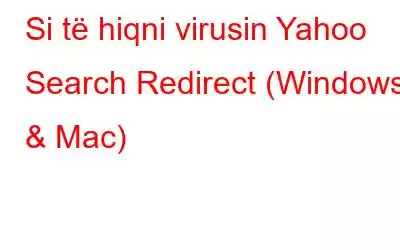Shfletimi në ueb nuk ka kufizime, me siguri. Sapo fillojmë të përdorim internetin, nuk ka ndalesë dhe shpesh priremi të humbasim ndjenjën e kohës. A nuk është ajo? Pra, gjatë surfimit në internet, a është ridrejtuar ndonjëherë shfletuesi juaj i internetit në faqen e kërkimit Yahoo pa dashje? Apo thjesht kur kërkoni diçka në Google dhe rezultatet renditen në faqen e Yahoo?
Nëse po, atëherë ka një mundësi të madhe që pajisja juaj të jetë e infektuar me një virus ose malware. Një pjesë e kodit me qëllim të keq fshihet në sistemin tuaj për shkak të të cilit shfletuesi juaj po keqfunksionon dhe po ridrejtohet në faqen e kërkimit të Yahoo. Mendoni të hiqni virusin e ridrejtimit të kërkimit Yahoo nga shfletuesi juaj i internetit? Ne ju kemi mbuluar.
Në këtë postim, ne kemi renditur disa mënyra që do t'ju lejojnë të hiqni problemet e ridrejtimit të kërkimit Yahoo nga Windows, Mac dhe Chromebook.
Le të fillojmë me një udhëzues të detajuar për heqjen e viruseve që do t'ju lejojë ta zgjidhni këtë problem në një moment.
Si të hiqni virusin Yahoo Search Redirect
#1 Windows.
Për të hequr programin keqdashës nga Windows, ndiqni këto hapa të shpejtë:
Shtypni ikonën e Windows të vendosur në këndin e poshtëm majtas të shiritit të detyrave. Zgjidhni ikonën në formë ingranazhi për të hapur Cilësimet.
Në dritaren e Cilësimeve, trokitni lehtë mbi "Aplikacionet dhe veçoritë".
Lëvizni nëpër këtë listë të programeve. dhe aplikacionet. Nëse gjeni ndonjë gjë të dyshimtë, trokitni lehtë mbi të dhe shtypni butonin "Uninstall" të vendosur poshtë.
Ndiqni udhëzimet në ekran dhe çinstaloni aplikacionin keqdashës menjëherë.
Shkarko Systweak Antivirus. për Windows PC
Këtu është një hak i zgjuar nëse nuk dëshironi të kaloni grupin e hapave të mësipërm. Ju gjithashtu mund të kërkoni ndihmën e çdo softueri antivirus të palës së tretë për të hequr virusin e ridrejtimit të kërkimit Yahoo nga pajisja juaj. Shkarkoni dhe instaloni mjetin e sigurisë Systweak Antivirus në pajisjen tuaj, duke ofruar mbrojtje në kohë reale kundër viruseve, malware, trojans, adware, spyware dhe kërcënime ransomware. Është një mjet gjithëpërfshirës i domosdoshëm që mund të mbrojë pajisjen tuaj kundër çdo infeksioni keqdashës dhe mund të mbrojë të dhënat tuaja të ndjeshme nga ekspozimi.
Shkarko Systweak Antivirus
Thjesht instaloni mjetin Systweak Antivirus në pajisjen tuaj Windows, hapeni atë. Zgjidhni një modalitet skanimi: Skanim i shpejtë, Skanim i thellë ose Skanim i personalizuar për të filluar. Prisni për një kohë derisa të kryhet një skanim i plotë rmed në pajisjen tuaj ndërsa mjeti fillon të punojë dhe gjuan për kërcënime dhe viruse të fshehura keqdashëse.
#2 Mac
Mac-të zakonisht konsiderohen shumë më të sigurt se çdo pajisje tjetër. Rrëmbyesit e shfletuesve dhe gjurmuesit e faqeve të internetit zakonisht përdorin "Profile" për të futur një pjesë të kodit me qëllim të keq në macOS. Pra, për të hequr problemin e ridrejtimit të kërkimit Yahoo në Mac, ne do të sigurohemi që pajisja juaj të mos ketë asnjë profil konfigurimi të instaluar së fundi në bord.
Hapi 1: Hiqni profilet.
Trokitni lehtë mbi ikonën Apple, zgjidhni "System Preferences".
Në dritaren e Preferencave të Sistemit, kërkoni për çdo opsion "Profiles". Nëse nuk e gjeni opsionin "Profile" të listuar në dritaren e Preferencave të Sistemit, pajisja juaj është e sigurt.
Por në rast se gjeni një të tillë dhe trokitni lehtë mbi të. Zgjidhni titullin e profilit dhe më pas shtypni ikonën minus për ta hequr menjëherë.
Hapi 2: Hiq aplikacionet dhe programet keqdashëse
Një hap tjetër për të hequr kërkimin në Yahoo. Problemi i ridrejtimit nga Mac është duke çinstaluar çdo program dhe aplikacion të dyshimtë që mund të jenë fshehur në pamje të qartë gjatë gjithë kësaj kohe.
Hap Finder Mac's > Aplikacionet.
>Kaloni listën e aplikacioneve dhe programeve të instaluara. Nëse gjeni ndonjë gjë të dyshimtë, kliko me të djathtën mbi të dhe zgjidh opsionin "Lëviz në kosh".
#3 Chromebook
Për të hequr problemin e ridrejtimit të kërkimit Yahoo nga Chromebook, ne do të këshillonim. ju për ta rivendosur atë në cilësimet e paracaktuar të shfletuesit. Ndiqni këto hapa të shpejtë:
Hapni shfletuesin e internetit në Chromebook. Prekni ikonën me tre pika për të hapur Cilësimet.
Lëvizni poshtë dhe trokitni lehtë mbi opsionin "Advanced".
Trokitni lehtë mbi "Rivendosni cilësimet në origjinalin e tyre". opsioni i parazgjedhur".
Rinisni shfletuesin e uebit dhe rindizni Chromebook-in tuaj për t'u siguruar që virusi është hequr.
Lexo gjithashtu: 5 Antivirusi më i mirë për Chromebook (2021) Falas dhe me pagesë
Si të hiqni virusin Yahoo Search Redirect nga shfletuesit e internetit (Safari, Google Chrome dhe Mozilla Firefox)
#1 Safari
Për të hequr virusin e ridrejtimit të kërkimit Yahoo nga shfletuesi i uebit Safari në Mac, ndiqni këto hapa.
Nisni shfletuesin e uebit Safari në Mac.
Trokitni lehtë mbi opsionin "Safari" të vendosur në meny, zgjidhni "System Preferences".
Tani ju duhet të kontrolloni plotësisht opsionin "Faqja kryesore". Nëse gjeni ndonjë gjë të dyshimtë të futur në vlerën e fushës, hiqni dhe ruani ndryshimet e fundit.
Kalo te skeda "Zgjerime".
Lëvizni nëpër listën e shtesave dhe më pas çinstaloni të gjitha shtesat e lidhura me Yahoo që janë instaluar në Mac tuaj.
#2 Google Chrome
Për të hequr kërkimin Yahoo nga Chrome, ja çfarë duhet të bëni.
Nisni shfletuesin e internetit të Google Chrome në pajisjen tuaj. Prekni ikonën me tre pika për të hapur Cilësimet. Lëvizni poshtë në dritaren e cilësimeve, trokitni lehtë mbi "Avancuar".
Trokitni lehtë mbi "Rivendosni cilësimet në standardet e tyre origjinale".
Chrome tani do të shfaqet. ngrini një alarm konfirmimi në ekran. Shtypni butonin "Rivendosni cilësimet" për të konfirmuar.
Lexoni gjithashtu: Si të hiqni virusin Chrome.exe
#3 Mozilla Firefox
Nisni Firefox-in, trokitni lehtë mbi ikonën e tre vijave horizontale dhe më pas trokitni lehtë mbi "Ndihmë".
Zgjidhni "Informacionet për zgjidhjen e problemeve".
Trokitni lehtë mbi "Rifresko Firefox".
Përfundim
Kjo përmbledh udhëzuesin tonë për heqjen e virusit se si të hiqni virusin e ridrejtimit të kërkimit Yahoo në Windows, Mac, dhe Chromebook. Shpresojmë se zgjidhjet e mësipërme do t'ju ndihmojnë për ta bërë surfimin tuaj në internet të këndshëm dhe më të sigurt.
Lexo: 0